Siri je mnohem užitečnější v iOS 10, MacOS Sierra a nejnovější aktualizaci Apple TV.
IPhone hlasový asistent pracuje a ovládá mnoho aplikací, které nejsou Apple, získá lepší hlasové vyhledávání a dokonce i do počítače MacBook nebo iMac. Siri bude mít také více prediktivních funkcí, takže dostanete informace, které potřebujete, aniž byste o to museli nejprve požádat.
Zde jsou všechny způsoby, jak můžete komunikovat se Siri v iOS 10, MacOS Sierra a Apple TV.
Budete moci ovládat mnohem více aplikací
V aplikaci iOS 10 Apple otevřel Siri vývojářům třetích stran, takže můžete ovládat mnohem více aplikací s vaším hlasem.
Apple nám poskytl seznam některých aplikací, které může Siri řídit při spuštění, stejně jako ukázkové příkazy. Zde jsou nějaké příklady:
Pinterest: Podívejte se na špendlíky, které jste zachránili, jako "Hej Siri, najděte pánské módní špendlíky na Pinterest." Podívejte se na GIF na pravé straně, abyste viděli v akci.
Square Cash: "Hej Siri, zaplať Šaronovi 10 dolarů s Square Cash." Je to mnohem rychlejší než přechod přes aplikaci Square Cash, výběr toho, kdo má peníze poslat a nastavit částku dolaru.

", " modalTemplate ":" {{content}} ", " setContentOnInit ": false} '>
LinkedIn: Posílejte zprávy lidem, s nimiž jste svázáni, například "Hej Siri, poslat zprávu Johnovi LinkedIn, který říká:" Velké setkání dnes. "
Roll: Tato aplikace umožňuje snadno vyhledat fotografie pomocí klíčových slov. Takže můžete říci: "Hej Siri, ukaž mi moje nejlepší fotografie idylických západy slunce, které byly provedeny v létě v The Roll."
Seznam aplikací podporovaných Siri také zahrnuje Pikazo, Vogue Runway, Looklive a Monzo.
Odesílání zpráv s aplikacemi třetích stran
S podporou třetích stran přidanou ke službě Siri můžete posílat zprávy svým přátelům a rodinám pomocí libovolné aplikace, která je přidává. WhatsApp má například okamžitou podporu Siri s iOS 10. Zde jsou některé příklady příkazů:
- "Řekni Melissovi, že budu tam za 5 minut s WhatsAppem."
- "Pošlete WeChat Johnovi a řekněte:" Jsme ještě zítra? "
- "Nechte John vědět, že běžím několik minut pozdě ve Skype."
Můžete Siri požádat o jízdu také
Všechny věci iOS 10
- iOS 10: Všechny nové funkce, tipy a průvodci
- 23 skrytých funkcí v iOS 10
- 15 způsobů, jak iOS 10 zlepší iPhone
Můžete zavolat na Uber nebo Lyft, aniž byste museli jít do aplikace. Jen si zbožte Siri a řekněte: "Objednejte Lyft" nebo "Order me a Uber". V době tohoto psaní jsme jej netestovali, takže není jasné, kolik budete potřebovat v aplikaci, než potvrdíte vaši jízdu.
QuickType
Siriho smarts jsou také k dispozici z vaší klávesnice v systému iOS 10. Co to znamená, že Siri může analyzovat vaše konverzace v Zprávách a nabídnout kontextové vstupy, když řekněme, že jdete zadat záznam v kalendáři. Nebo pokud osoba, s níž mluvíte, požádá o e-mailovou adresu někoho, Siri může automaticky navrhnout, takže nemusíte jít hledat.
To znamená, že způsob, jakým jste se Sirim soustředil, získává trochu více hands-off. Pracuje v pozadí a nepotřebujete fyzicky vybírat hlasového asistenta, abyste dostali návrhy.
Vyhledejte YouTube na Apple TV
Siri je v Apple TV docela dobrý. Umožňuje navigaci a přeskakování na to, co chcete rychleji a jednodušeji než navigaci s trackpadem na dálkovém ovladači Apple TV. Chcete-li hledat něco jako YouTube, musíte však otevřít aplikaci YouTube, přejít na kartu Hledat a stisknout a podržet tlačítko Siri.
S další aktualizací Apple TV (později v tomto měsíci, podle Apple) budete moci vyhledávat YouTube odkudkoliv, kde bude k dispozici Siri. Stačí podržte tlačítko Siri a řekněte: "Vyhledejte YouTube pro videa s kočkami" nebo "Vyhledávání CNET na YouTube".
Nejlepší je, že budete moci také provést z vašeho iPhone. Podpora Siri přichází na podzimní aplikaci iOS Remote.

Přejít na živé televizní vysílání
Na Apple TV je mnoho aplikací, které vám umožňují sledovat živé televizní vysílání, jako jsou CBS, FXNow, Discovery Go a tak dále. A podobně jako při vyhledávání YouTube na Apple TV, musíte otevřít každou jednotlivou aplikaci a najít možnost spuštění živé televize.
Po aktualizaci však můžete jednoduše říct: "Sledujte ESPN" nebo "Sledujte CBS", abyste mohli přímo přejít na živé vysílání kanálu.
Vyhledávání filmů o konkrétních tématech
Siri také nemůže v současné době hledat určité typy filmů. Můžete hledat žánr, herec, titul, režisér nebo desetiletí a tak dále. To znamená, že pokud chcete film nebo show o něčem specifickém, jako je baseball nebo pěší turistika, Siri nemůže pomoci.
Po aktualizaci se budete moci seznamovat s vašimi vyhledáváním slovy: "Ukažte mi filmy o technologii" nebo "Najít komediální komedie z 80. let."
Siri na Macu

", " modalTemplate ":" {{content}} ", " setContentOnInit ": false} '>
Siri přichází také do Macu. Bude žít v pruhu nabídek a budete jej moci volat na některé z běžných úkolů, na které jste zvyklí, jako jsou časy filmu, zasílání zpráv a volání lidí, nastavení upomínek nebo přepínání nastavení jako Bluetooth a Wi-Fi .
Všechny nové funkce Siri budou k dispozici i vám. A budete moci vyhledávat soubory pomocí Siri. Například budete moci říci: "Ukažte mi tabulku, na které jsem pracoval včera v noci" nebo "Najít fotky, které jsem vzal minulý týden."
Snadné multitasking
Na Mac, přinejmenším, je Siri nastaven jako pracovní stroj. Pokud potřebujete vyhledat konkrétní dokument, můžete. Můžete také přetahovat položky z výsledků vyhledávání v aplikaci Siri do dokumentů, na kterých pracujete, nebo některé výsledky vylepšit v centru oznámení pro budoucí použití.
Opět platí, že tyto aktualizace jsou o tom, že si Siri momentálně čekají na fronty, a více o tom, jak Siri učinit více užitečných na více místech, a Siri na Macu dává smysl. V současné době není jasné, zda Siri bude mít kombinaci klávesových zkratek nebo tlačítek. Je to velmi pravděpodobné, ale stále neznámá.
Ovládejte svůj domov z nových zařízení
S HomeKit, Apple přidal schopnost řídit všechny kompatibilní inteligentní domácí zařízení pomocí Siri. Tyto příkazy jsou však v současné době omezeny na iPady, iPhony, iPody a hodinky Apple. Apple TV může pracovat jako vzdálený rozbočovač pro HomeKit, takže můžete ovládat své kompatibilní inteligentní domácí zařízení prakticky odkudkoli pomocí Siri. Ale pokud jste se pokoušeli vydat stejné příkazy Siri na vaší televizní obrazovce Apple TV čtvrté generace, byl byste se setkali s odpovědí, která zní: "Omlouvám se, nemohu vám pomoci s HomeKit tady."
Apple podniká kroky ke sjednocení zážitku Siri napříč všemi jeho zařízeními. S dalším aktualizací budete moci ovládat všechna vaše zařízení HomeKit od Siri na Apple TV a Macu.
Jednoduše řekněte: "Zapněte osvětlení" nebo "Zamkněte přední dvířka" z libovolného zařízení Apple se systémem Siri.
Změňte stanici a zapněte AC v autě

Siri pro CarPlay je pravděpodobně nejužitečnější implementace hlasového asistenta. Z vašeho vozu můžete současně zadat příkaz Siri pomocí tlačítka na volantu a vydávat příkazy k němu, stejně jako u telefonu nebo počítače Mac. Můžete požádat o trasu na místo, poslat zprávu příteli nebo dokonce vytvořit připomenutí a záznamy kalendáře.
S přicházejícími aktualizacemi však CarPlay obdrží všechny stejné aktualizace Siri jako ostatní zařízení. To znamená, že je podpora třetích stran, čímž se CarPlay dostane do rukou výrobce vašeho vozu. Jinými slovy budete moci nastavit ovládání klimatizace a rádio naladit s vaším hlasem, mezi jinými, jako je přehrávání hudby se Spotify nebo posílání zpráv přes WhatsApp.
Poznámka k redakci 12. září : Tento příběh byl původně publikován dne 16. června 2016 a od té doby byl aktualizován tak, aby přidal nové aplikace pro specifické aplikace, které budou mít podporu Siri.




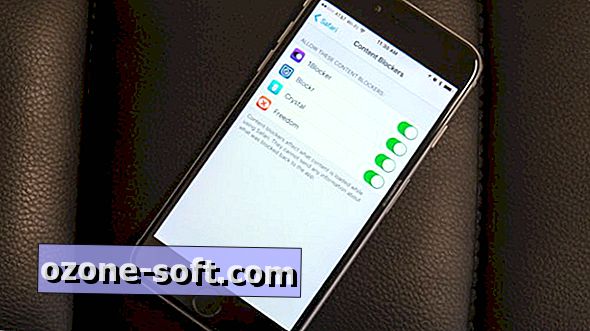








Zanechte Svůj Komentář